Как подключить планшет к телевизору?



Планшетные компьютеры быстро завоевали любовь пользователей своей функциональностью. Данное устройство не только незаменимый помощник в рабочих делах, но и неплохой инструмент для досуга. А если подключить планшет к телевизору, то процесс от просмотра видео или прохождения игры становится более захватывающим и интересным.
Как подключить планшет к ТВ
HDMI/mini HDMI
Подключение планшета к телевизору через провод HDMI, пожалуй, является самым удобным способом. Во-первых, качество передаваемой картинки остается на должном уровне. А, во-вторых, помимо изображения кабель передает и звуковой сигнал, что весьма удобно и избавляет пользователей от лишних проводов.
- Подсоедините провод к телевизору и планшету через соответствующие разъемы.
- После соединения устройств картинка и звук настраиваются автоматически.
- При возникновении проблем с трансляцией зайдите в раздел "Настройки" на планшете и выберите "Использование выхода HDMI". Затем зайдите в раздел "Настройки" на ТВ и выберите "Прием сигнала через HDMI".
USB/micro USB
К сожалению, подключение через USB-провод дает возможность использовать планшет только в качестве накопителя. При просмотре видео или фото изображение не сможет дублироваться на экран телевизора. Все, что вы сможете делать, это заходить через телевизор в папки планшета и управлять ими.
- Чтобы подключить планшет к телевизору, необходимо соединить устройства кабелем USB через соответствующие разъемы.
- Далее зайдите в раздел "Настройки" в телевизоре и выберите источник сигнала.
Кроме этого, существует тип подключения micro USB с поддержкой MHL. Простыми словами - это интерфейс HDMI, встроенный в USB-модуль. Правда, планшеты с такой функцией только начали выпускаться.
Для подключения к телевизору помимо кабеля HDMI потребуется также адаптер MHL.
Такой тип подключения подразумевает просмотр контента с планшета на телевизоре.
RCA
Еще один способ подключения планшета к телевизору - использование RCA-провода ("колокольчик"). Однако, такое соединение устройств давно устарело. Кроме того, качество передаваемых сигналов будет достаточно невысоким.
Чтобы соединить устройства таким образом, понадобится также провод HDMI и специальный переходник-конвертер.
- RCA-провод подсоедините к соответствующим разъемам на задней панели телевизора (цвета "колокольчиков" должны совпадать с цветами разъемов: желтый передает изображение, белый и красный - звуковой сигнал).
- Затем провод подключите к адаптеру.
Чтобы добиться более хорошего качества изображения, можно подключить планшет к телевизору через разъем S-Video на телевизоре.
- Подключите провод HDMI через разъем к планшету.
- Второй конец провода подсоедините к адаптеру.
- Подсоедините кабель S-Video к адаптеру и телевизору.
- Чтобы подключить звуковой сигнал, подсоедините красный и белый "колокольчики" к телевизору и адаптеру.
Wi-Fi
Для соединения устройств беспроводным путем телевизор должен быть со встроенным Wi-Fi модулем.
Wi-Fi Direct
Самый простой способ подключения устройств - использование специальной технологии, которая должна поддерживаться как планшетом, так и телевизором.
- Зайдите в раздел "Подключения и сети" на планшете и включите данную функцию, нажав на кнопку "Ок".
- Зайдите в раздел "Сеть" на телевизоре и запустите функцию таким же образом.
- Телевизор самостоятельно отыщет устройство и произведет подключение. Для более быстрого подсоединения устройств можно установить галочку в поле "Автоподключение без запроса".
Другие приложения
Помимо этого, можно найти в глобальной сети специальные приложения для вашей техники. Для этого забейте в поисковую систему запрос "Программа для подключения планшета к телевизору". В запросе не забудьте указать марки ваших устройств, т. к. программа должна быть с ними совместима.
Скачайте специальное приложение, установите его на планшет и следуйте командам.
Существует масса возможностей для совместной работы этих устройств. Вывести изображение или работать с файлами планшета на большом экране можно с помощью проводного или беспроводного соединения. В зависимости от модели мобильного гаджета и телевизора вам потребуются различные переходники для их сопряжения.
Способы подключения
Так как же подсоединить планшет к телевизору? Существует несколько способов превратить его в мультимедийный центр. Для этого используют:
- Wi-Fi;
- стандарт Miracast;
- кабель HDMI;
- кабель USB;
- кабель
Изображение на мобильном устройстве может отличаться от передаваемого в зависимости от разрешения экрана телевизора.
Wi-Fi
Беспроводное подключение планшета возможно по сети Wi-Fi через технологию DLNA. Подключить его к телевизору можно, если сделать последней частью домашней локальной сети. Подключение планшета к телевизору через Wi-Fi требует наличия роутера. Для того чтобы организовать беспроводное подключение, убедитесь, что ваш телевизор (на выбор):
- соединён с роутером;
- имеет встроенный Wi-Fi модуль;
- обладает разъёмом для подключения Wi-Fi адаптера (обычно это USB порт).
В спецификации вашего ТВ должна быть указана информация о поддержке Wi-Fi Direct, что говорит о возможности подключения через Wi-Fi.
На пульте нажмите кнопку Smart-TV или «меню» и выберите настройки сети. На экране отобразится список всех доступных Wi-Fi протоколов. Подключайтесь к своей сети. Возможно, потребуется ввести пароль. Если в настройках установлено автоматическое подключение, то телевизор подключится к интернету самостоятельно.
Теперь добавьте в сеть мобильное устройство. Можно подключить планшет к телевизору через различные приложения. Позаботьтесь о наличии дополнительного программного обеспечения, которое необходимо скачать на гаджет, чтобы оно смогло обнаружить ваш телевизор. Каждая программа индивидуально разрабатывается для разных фирм-производителей и доступна для скачивания.
Для андроид устройств наиболее распространено приложение BubbleUPnP. Оно находится в свободном доступе для скачивания с Play Market. Установите его. При запуске приложение определит доступные для сопряжения устройства, в том числе и подключенный к Wi-Fi сети телевизор. После его выбора, программа проанализирует все мультимедийные файлы на вашем переносном гаджете, которые вы сможете воспроизводить на широком экране. Выбирайте файл. Телевизор затребует подтверждение на его открытие. Соглашайтесь и наслаждайтесь просмотром вашего контента через телевизор.
Мобильное устройство должно быть подключено к той же домашней сети, что и телевизор.

Эта технология позволит подключиться к телевизору без лишних проводов. Этот стандарт соединения не потребует использования посредников между двумя устройствами. Главное условие – и планшет, и то устройство, к которому вы подключаетесь, должны поддерживать эту технологию. Однако оснащены ею только передовые модели.
Начинайте с телевизора. Современные модели поддерживают Smart-TV. Используйте это: найдите в меню телевизора функцию Screen Share и активируйте её. Теперь вы подключили Miracast.
Перейдите к планшету. Убедитесь, что Wi-Fi включён. Разные производители помещают кнопку беспроводного подключения в различные разделы настроек. Она может находиться в «дополнительно» или «экран». Обычно носит название «Беспроводной экран Miracast» или Play to. Нажмите её, и планшет автоматически произведёт поиск доступных устройств для подключения. Начнётся синхронизация, после чего вам будет доступен вывод информации с гаджета на большой экран.
Такая технология доступна для планшетов на Android с версией от 4.4 и выше.
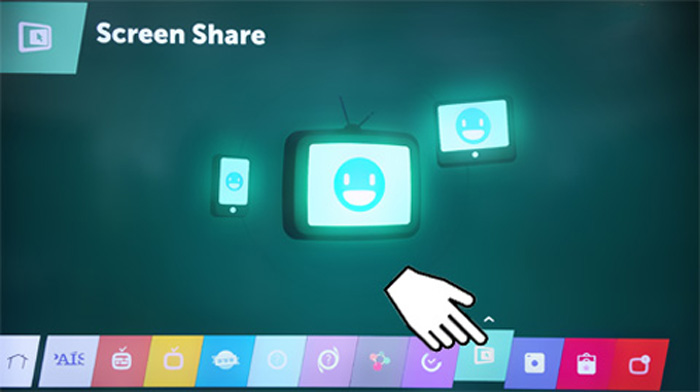
Наименее сложным способом, которым можно соединить планшет с телевизором считается использование HDMI кабеля. Подберите кабель для себя, определив комфортную длину провода. Как правило, все современные телевизоры имеют HDMI-вход. Всё что требуется – это соединить проводом оба устройства и активировать HDMI в настройках.
Для подключения планшета к телевизору обратите внимание на следующее. Не все переносные устройства могут подключиться к HDMI напрямую, так как зачастую не оснащены нужным портом. Для этого потребуется приобрести переходник MHL. Он подключается к планшету через micro-USB. В комплекте переходника имеется дополнительный зарядный кабель, соединяющийся с источником питания.
Подключение планшета к телевизору через HDMI позволит не просто просматривать отдельные файлы, но полностью передаст изображение и звук с вашего гаджета на большой экран.
Кабель HDMI не входит в комплектацию планшета. Приобретается отдельно.

Как подключить планшет к телевизору через USB? При наличии USB-кабеля вы сможете подсоединить своё мобильное устройство. Однако транслировать изображение с одного экрана на другой у вас не выйдет.
Планшет будет восприниматься телевизором в качестве информационного носителя или как обычная флешка. То есть вы сможете просматривать фильмы, фото и слушать музыку, воспроизводя их из внутренней памяти планшета.
Как подключить планшет к телевизору через USB, если на мобильном устройстве нет полноценного входа USB? Не все гаджеты оборудованы USB-портом. Для этого используйте переходники на micro-USB.

Можно ли подключить планшет к старому телевизору? Устаревшие модели не обладают ни HDMI, ни USB разъёмами. Старые телевизоры предлагают для подключения RCA порты, в народе известные как «тюльпаны». Если нужно соединить планшет и такую старую технику, то используют специальный конвертер – переходник (микро-hdmi адаптер), настраивающий разные типы передачи информации. Он позволит подсоединиться к телевизору без проблем.
Такие переходники имеют вход и выход. Необходимо подсоединить планшет к HDMI проводу и вставить во вход. К выходу подключаются композитные кабели («тюльпаны»): два звуковых (красный и белый) и один видеокабель (жёлтый). Они идут к телевизору.
Такие конвертеры подключаются как к американским, так и к европейским телевизионным системам за счёт переключателя NTSC/PAL. В России используется система PAL.
Установки дополнительных драйверов не потребуется. Работа начнётся с включением планшета.
Нередко для мобильных устройств требуется докупать дополнительные контроллеры, которые позволят подключаться к конвертеру. Они выполняют функцию дополнительных переходников между micro-USB и кабелем HDMI.
В комплекте у устройства (как конвертера, так и контроллера) имеется кабель mini- USB для его подзарядки.

Видео-инструкция
В этом видео показан процесс подключения планшета через HDMI кабель.
Современные планшетные компьютеры предоставляют своим владельцам массу уникальных возможностей, выступая в роли не только устройства для высокоскоростного выхода в Интернет, работы во множестве программ и просмотра фильмов в высоком качестве, но и в качестве полноценной игровой консоли. Чтобы вывести работу с устройством на качественно новый уровень, полезным будет узнать, как подключить планшет к телевизору.
Это позволит планшету «вырваться» из своего корпуса и полноценно «расправить крылья» на экране телевизора. Но для этого пользователь должен овладеть несложными тонкостями данной процедуры, запастись нужными шнурами и, при необходимости, переходниками для них.
Что нужно для подключения планшета к телевизору
Во-первых, необходимо выяснить, поддерживает ли ваш гаджет такую возможность (подключения к телевизору). Если да, поинтересуйтесь, с помощью каких разъёмов будет происходить соединение, идут ли необходимые кабели в комплекте с устройством и можно ли обойтись без переходников. Для тех, кто плохо разбирается в разных типах подключения, остановимся на каждом подробнее.
Для начала, перечень доступных на сегодняшний день способов подключения планшета к телевизору:
- Использование интерфейса HDMI;
- С помощью композитного (RCA) кабеля, именуемого «тюльпан»;
- По беспроводной сети Wifi;
- Через разъём USB (mini USB);
- С помощью устройства, конвертирующего разные типы сигнала - конвертера.
Как видите, возможностей подключить планшет к телевизору предостаточно, а это значит, что практически любая модель способна на это. Различия лишь в том, для каких целей вы планируете подключить два этих устройства: либо для передачи видео и аудио информации (для просмотра фильмов и запуска игр), либо для использования планшета в качестве накопителя, информация с которого будет доступна телевизору и считана в одностороннем порядке.

Рассмотрим особенности каждого из 5 вышеперечисленных методов подробнее.
HDMI - лучший способ подключить планшет к телевизору
Почему лучший? Потому, что интерфейс HDMI:
- Позволяет передавать изображение и звук (в том числе, и стерео) с помощью всего одного кабеля. Благодаря этому можно избавиться от необходимости «обвешивать» телевизор множеством шнуров и переходников;
- Использует цифровой формат передачи сигнала, за счёт чего достигается его наивысшее качество;
- Присутствует в большинстве современных телевизоров, так как имеет большую популярность у пользователей.
- Всё чаще встречается на планшетах разных производителей;
- Поддерживает технологию «display mirroring», при которой телевизор «копирует» всё, что происходит на дисплее планшета;
- Позволяет произвести настройку соединения в одно-два нажатия (зачастую и вовсе без них).
Как подключить планшет к телевизору с помощью HDMI? Для этого соедините один конец одноимённого кабеля с планшетом, а другой - с телевизором. После чего последует автоматическая настройка передачи видео- и аудиосигналов. В случае, если этого не произошло, посетите меню настроек обоих устройств и выберете:
- в телевизоре в качестве источника (вход, input, source…) сигнала порт HDMI (если их несколько, не ошибитесь с указанием номера);
- в планшете в качестве выхода (output) - HDMI.
Если на вашем планшете имеется только «mini-HDMI» или «micro-HDMI», можно наладить соединение через кабель, у которого на одном конце будет штекер данного образца (либо использовать переходник).
Подключение через композитный кабель RCA («тюльпан»)
Телевизор не имеет разъёмов HDMI? Тогда композитный кабель или, как его ещё называют, «тюльпан» сможет обеспечить подключение планшета к такому телевизору. Пусть соединение через RCA использует аналоговый тип передачи сигнала (из-за чего немного «хромает» качество картинки), пусть для передачи изображения и звука нужны отдельные кабели, зато абсолютно все современные (и не очень) мультимедийные устройства имеют возможность подключения таким способом.
Воспользуйтесь конвертером HDMI-RCA, к которому с одной стороны необходимо подключить кабель HDMI-HDMI (его второй конец «отправится» в планшет), а с другой - три кабеля типа «тюльпан» (один жёлтый для передачи видеосигнала и красный с белым для звука). Последние нужно подключить в специальные разъёмы на телевизоре, учитывая цвет штекеров.
Wi-Fi
Этот высокотехнологичный способ подключения будет лучшим решением для пользователей, имеющих «смарт» телевизор, оснащённый встроенным адаптером wifi. Сегодня имеется два пути создания рабочей системы «планшет - телевизор» посредством wifi:
- Технология Wifi Direct;
- Организация работы с помощью сторонних программ (подбираются в индивидуальном порядке к вашей технике).
Если ваш телевизор поддерживает технологию Wifi Direct, можно доверить ей подключение планшета к «умному» телевизору: данный способ наиболее качественный и надёжный, от чего и предпочтительный.
Зайдите в настройки беспроводных сетей на планшете, где отыщите и запустите Wifi Direct. Через некоторое время после успешного запуска функции, отправляйтесь в телевизионное меню, где так же ищите вкладку «Сеть», а уже в ней - Wifi Direct. Активировав данное подключение, дождитесь завершения автоматической настройки обоих устройств, по завершению которой связь будет налажена, и они заработают «в унисон».

Другой способ, с помощью которого можно подключить телевизор к планшету через wifi, предусматривает поиск и установку подходящего для данных целей ПО. Необходимо отыскать приложение, отвечающее всем требованиям операционной системы, которой управляется планшет. Только в этом случае будет гарантирована его правильная работа, а соединение не будет мучить вас постоянными сбоями. Установите программу и проследуйте указаниям мастера по настройкам, после чего планшет «сообщит» телевизору о своей готовности, и они начнут совместную работу.
- Убедитесь, что оба устройства подключились к одной wifi-сети;
- проверьте, активен ли на маршрутизаторе протокол UPnP (используется для автоматического обнаружения новых устройств);
- убедитесь в отсутствии блокировки сетевыми экранами трафика между обоими устройствами.
USB
Увы, производители планшетов до сих пор не придумали, как подключить планшет к телевизору через USB таким образом, чтобы использовать его в качестве дополнительного дисплея для просмотра фильмов и запуска приложений. Но не всё так печально.
Даже если технология «display mirroring» («зераклирование» экрана) не имеет возможности реализации посредством USB, это не мешает подключить планшет в качестве накопителя данных (флешки, грубо говоря), который телевизор будет использовать в качестве источника сигнала.
Соединив оба устройства с помощью USB-кабеля, вы сможете, используя телевизионный интерфейс, управлять медиафайлами, которые планшет хранит в своей памяти. Данный способ позволит превратить гаджет в хранилище домашней кинотеки, фильм из которой всегда можно будет оперативно достать для просмотра. Подключением через USB так же можно превратить телевизор в импровизированную доску для презентаций.
Функциональный конвертер
Выше были описаны базовые, самые распространённые способы подключения планшета к телевизору. Однако бывает, что одно из устройств не имеет необходимого разъёма. Здесь-то и пригодится функциональный конвертер, который пропускает через себя разные типы сигналов, «подстраивая» их под ваши нужды. Например, с его помощью можно преобразовать цифровой сигнал из HDMI-разъёма в аналоговый, совместимый с VGA-входом. Конвертеры специально разработаны для решения подобных задач, и в большинстве случаев успешно с ними справляются, нужно только знать, какой выбрать для конкретного типа сигнала (разъёма, интерфейса).
Современные планшеты достигли такого уровня, что во многих ситуациях их можно использовать в качестве замены традиционным компьютерам. Например, вы можете подключить планшет к телевизору и вывести изображение с экрана планшета на экран телевизора. Это позволит просматривать видео, играть в компьютерные игры, делать презентации или просто просматривать веб-страницы на большом экране. В данном материале вы узнаете о том, как подключить планшет к телевизору с помощью HDMI, MHL и беспроводной технологии Miracast.
Как подключить планшет к телевизору через HDMI
Самый простой способ подключения планшета к телевизору это использование HDMI. На многих планшетах есть micro HDMI выход.
Для подключения телевизора к планшету через этот micro HDMI выход вам потребуется специальный кабель с большим HDMI разъемом с одной стороны и маленьким micro HDMI с другой. Также можно использовать обычный HDMI кабель вместе с переходником с HDMI на micro HDMI.

После соединения планшета и телевизора при помощи HDMI кабеля вам нужно взять пульт от телевизора и сменить источник сигнала на HDMI. После этого на экране телевизора должно появиться изображение с вашего планшета.
Кабель HDMI не только самый простой способ подключения планшета к телевизору, но и самый качественный. Используя HDMI, вы сможете получить точно такую же картинку как на планшете, изображение на экране телевизора будет соответствовать изображению на планшете пиксель в пиксель.
Главным недостатком данного способа является то, что далеко не все планшеты оснащаются micro HDMI выходом. К сожалению, производители планшетов очень часто забывают об этом разъеме, включая его только в самые продвинутые модели.
Как подключить планшет к телевизору через MHL
MHL или Mobile High-Definition Link это стандарт аудио-видео интерфейса специально разработанный для использования в мобильных гаджетах. Данный стандарт объединяет интерфейсы USB и HDMI в одном разъеме MicroUSB. Стандарт MHL сэкономить и вместо двух разъемов разместить только один.
На данный момент разъемы MicroUSB с поддержкой стандарта MHL набирают популярность. Поэтому если вы не обнаружили micro HDMI выхода на корпусе вашего планшета, то вам нужно внимательно изучить технические характеристики вашего гаджета. Возможно, он поддерживает MHL.

Переходник с MicroUSB на HDMI
С точки зрения качества изображения MHL не уступает обычному HDMI. Но, у MHL есть и недостаток. Для подключения планшета к телевизору вам понадобится не только HDMI кабель, но и переходник с MicroUSB на HDMI.
Беспроводное подключение планшета к телевизору
В последнее время стремительно набирают популярность разнообразные беспроводные технологии. Одно из таких технологий является технология Miracast. Данная технология работает на базе беспроводной технологии Wi-Fi Direct. Как известно, для работы Wi-Fi Direct не нужен роутер, данные передаются от одно устройства к другому напряму. Аналогичным образом работает и Miracast.

Если ваш телевизор и ваш планшет поддерживают технологию Miracast, то вы можете их подключить друг к другу и выводить изображение с планшета на телевизор вообще без каких либо проводов.
Процесс подключения планшета к телевизору с помощью технологии Miracast немного напоминает процесс подключения двух устройств с помощью Bluetooth. На телевизоре и планшете запускается процесс поиска других устройств. После того как устройства обнаружат друг друга на телевизоре нужно подтвердить подключение планшета. После этого картинка с планшета появится на вашем телевизоре.
Нужно отметить, что если ваш планшет поддерживает технологию данную технологию, а телевизор нет, то вы все равно можете подключить эти два устройства. Только в этом случае вам понадобится Miracast приемник.

Miracast приемник подключается к телевизору в разъем HDMI. После чего такой приемник можно соединить с планшетом и выводить изображение на телевизор с помощью Miracast.
Большой или маленький экран лучше? Для дома, конечно, у большого есть множество преимуществ! На нём приятнее и смотреть кино или видеосюжеты, и показывать собственные видео и фото родным и друзьям, и, конечно, играть в игры. При этом планшет превращается в своеобразный сенсорный пульт, которым удобно управлять.
Поэтому если у вас есть планшет и современный телевизор, рано или поздно вы задумаетесь о том, чтобы соединить их и получить дополнительные преимущества.
Проводное подключение
Самый очевидный способ подключения – использовать кабель (так мы подключаем медиаплейеры, DVD- и Blu-ray-проигрыватели, жёсткие диски). Современные планшеты и телевизоры позволяют несколько вариантов подключения проводами.

Рассмотрим самые очевидные:
USB
Если ваш планшет поддерживает режим обычного накопителя, вы можете просто подключить его кабелем к USB-порту телевизора. В этом случае телевизор откроет его так же, как обычную флэшку или жёсткий диск. Вы сможете пролистывать папки, открывать файлы, перематывать видео, пользуясь телевизионным пультом.
К сожалению, на устройствах с и выше это невозможно. Подключение в качестве накопителя там заменено подключением MTP. В результате, подключив такой планшет или смартфон к телевизору по USB, вы внезапно обнаружите, что устройство не распознаётся. Либо телевизор видит структуру папок, но не распознаёт в них ни одного файла. Это тем досаднее, что, к примеру, с Windows Phone такой проблемы нет.
Это имеет место даже в «экосистеме» одного производителя. Мы пробовали подобное подключение с планшетом LG G Pad 8.3 (Android 4.4) и телевизором LG; телевизор не смог определить планшет вообще. Для проверки мы подключили к телевизору смартфон LG G2 (Android 5.0.2): устройство распозналось. Телевизор смог прочесть структуру папок, но все они отображались как пустые. Поэтому, если вы пользуетесь современной моделью планшета, переходите к следующему пункту.
MHL/HDMI/SLIMPORT
 Существует несколько проводных вариантов подключения планшета к телевизору. Принцип работы у них один и тот же: порт Android-устройства превращается в стандартный видеовыход и сопрягается с HDMI-входом телевизора. Этот способ не имеет альтернативы, если ваш телевизор имеет HDMI-вход, но не оснащён портом USB (такое встречается в моделях прошлого десятилетия).
Существует несколько проводных вариантов подключения планшета к телевизору. Принцип работы у них один и тот же: порт Android-устройства превращается в стандартный видеовыход и сопрягается с HDMI-входом телевизора. Этот способ не имеет альтернативы, если ваш телевизор имеет HDMI-вход, но не оснащён портом USB (такое встречается в моделях прошлого десятилетия).
На сегодня существует несколько реализаций этого подхода:
-
Micro HDMI или Mini HDMI.
Этим выходом планшеты оснащаются довольно редко (примеры — Acer Iconia Tab A500 или Enot J141). Фактически подключение не отличается от подключения медиаплейера или DVD. Подключите кабель к порту планшета и входу
телевизора; всё. Теперь всё, что происходит на дисплее планшета, отображается на экране ТВ. Вы можете свободно управлять планшетом, запускать на нём видео, показывать фото, играть в игры, и всё, что вы делаете, будет автоматически транслироваться на телеэкран. - MHL. Главное его отличие – в том, что вместо отдельного HDMI-порта для вывода видео используется стандартный разъём Micro USB. Для подключения нужен специальный переходник или кабель. В остальном он полностью соответствует HDMI.
- SlimPort. По использованию он полностью аналогичен MHL: с помощью кабеля или переходника вы подключаете своё Android-устройство к HDMI-порту телевизора (поддерживается также DisplayPort, но для телевизоров это редкость).
 Каждый из этих стандартов позволяет выводить на телеэкран видео в высоком качестве (до 4K) и многоканальный звук. Всё, что вам нужно знать для подключения – это конкретный стандарт видеовыхода вашего устройства. Единственное неудобство – вам придётся обзавестись соответствующим переходником или кабелем (SlimPort или MHL).
Каждый из этих стандартов позволяет выводить на телеэкран видео в высоком качестве (до 4K) и многоканальный звук. Всё, что вам нужно знать для подключения – это конкретный стандарт видеовыхода вашего устройства. Единственное неудобство – вам придётся обзавестись соответствующим переходником или кабелем (SlimPort или MHL).
Беспроводное подключение
DLNA
В наше время гораздо привлекательнее выглядят беспроводные соединения. Если ваши планшет и телевизор подключены к одной локальной сети, то заманчиво использовать для их сопряжения технологию DLNA. Современные телевизоры обычно не нуждаются в дополнительных устройствах и имеют встроенную функцию DLNA. Для старых моделей, не предназначенных для сетевого окружения, центром DLNA может стать медиаплейер, игровая приставка или Android-стик ().

Проще всего будет установить сервер DLNA на ваш смартфон (если он ещё не установлен по умолчанию). В современных Android-устройствах поддержка DLNA уже встроена.
Чтобы включить её, вам нужно:
- Открыть Настройки
- Во вкладке «Сети» найти пункт «Общий доступ и соединение»
- В этом разделе найти и открыть пункт «Медиасервер»
- Поставить галочку в строке «Режим доступа к контенту»
- Определить тип контента для открытого доступа (доступны Фото, Видео и Музыка)
После этого ваш планшет будет работать как сервер DLNA, а размещённые на нём медиафайлы будут доступны для телевизора. Если на вашем роутере ещё не включен режим UPnP, то его надо включить (инструкции ищите конкретно для вашей модели роутера). Когда ваш телевизор распознает активированный вами DLNA-сервер на планшете, вам нужно будет разрешить подключение к нему.
После этого ваш планшет будет отображаться в списке входов как накопитель. С телевизора вы получите прямой доступ к находящимся на нём фото, видео и аудиофайлам (если вы открыли к ним доступ).
 Впрочем, использовать локальную сеть необязательно. Сегодня планшеты всё чаще оснащаются технологией Miracast, позволяющей напрямую подключиться к телевизору по Wi-Fi без использования сторонних устройств.
Впрочем, использовать локальную сеть необязательно. Сегодня планшеты всё чаще оснащаются технологией Miracast, позволяющей напрямую подключиться к телевизору по Wi-Fi без использования сторонних устройств.
Включив Miracast на телевизоре и на планшете, вы сможете вывести изображение с дисплея планшета на ТВ. К примеру, для игр или работы с Интернетом вам понадобится именно этот режим.
При беспроводном подключении ваш планшет будет расходовать энергию на связь и стриминг видео, а подзаряжаться от кабеля (как при проводном подключении) не будет. Поэтому, какой бы способ беспроводного подключения вы ни выбрали, следите за зарядом и при возможности поставьте планшет заряжаться.





